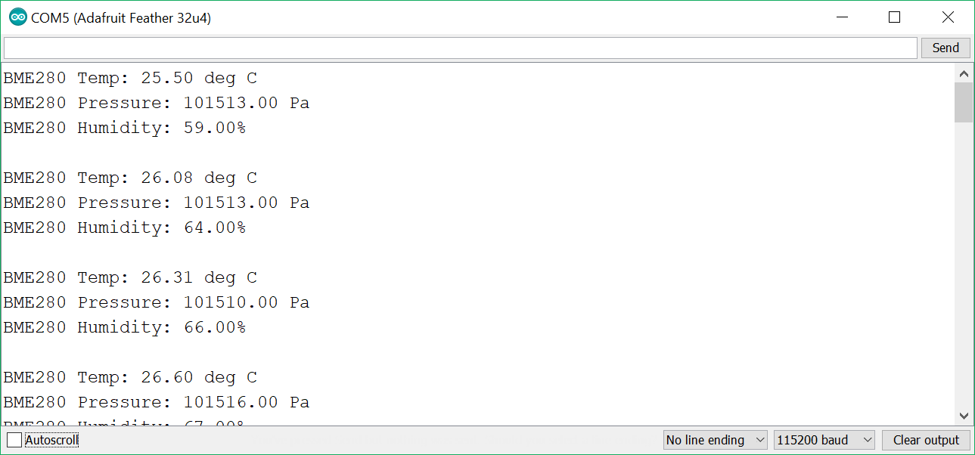Bij Junior IOT werken we veel met electronica en programma’s. De spullen die je daarbij gebruikt lijken op de onderdelen die ook worden gebruikt in de industrie en in de produktontwikkeling. In deze workshop maak je een apparaat waarmee je de temperatuur kunt meten.
Benodigdheden
Om deze workshop te maken gebruiken we de Arduino Nano temeratuurmeter set:
- Arduino Nano 168 met micro usb
- BME280 sensor voor temperatuur, luchtvochtigheid en druk
- Display MAX7219 met 4 of 8 cijfers
- breadboard
- jumper wires m-m en m-f (we ontdekken nog hoeveel je er nodig hebt)
- indien budget het toelaat: micro usb kabel (power) om de sensor thuis ook aan te zetten
Vanuit de werkplaats gebruiken we: Micro usb kabel, laptop met Arduino IDE en voorbeeld programma.
In een mooie workshop leren we ook eerst solderen. Daarvoor gebruiken we de set voor 100x led met schakelaar:
- batterij CR2032
- batterijhouder BS-5 CR2032
- LED 3mm of 5mm
- schuifschakelaar
- (en afhankelijk van de workshop, misschien ook nog: trilmotor 10×3 mm of 7×2.8 mm)
Soldeeroefening electronica: led met schakelaar
Samen maken we de lichtmachine met schakelaar. Volg daarvoor de betreffende stappen op: https://junioriot.nl/soldeeroefening/
Dit meisje doet even voor hoe je jouw apparaat kunt uitbreiden met een schakelaar:
Iets besturen met een Arduino
Je hebt nu een lichtmachine gemaakt. Met een schakelaar kan je met de hand de led aan- en uitzetten. Maar dit kunnen we ook doen met een programma in een Arduino.
We gebruiken de Arduino Nano, wat je kan zien als een kleine en goedkope schakelcomputer. Er zitten genummerde pootjes aan, die je met een programma kunt aan- en uitzetten.
We werken met een breadboard
Met het solderen heb je gezien dat je hiermee echt stevige verbindingen maakt. Zo blijft het apparaat best een tijd werken. Voor tijdelijke experimenten gebruiken we een breadboard. Hoe werkt dat: https://junioriot.nl/breadboard/
De Arduino Nano maken we klaar voor het breadboard. Daarvoor soldeer je netjes de twee lange strips aan de bijbehorende gaatjes. We leggen het hier rustig uit: https://junioriot.nl/headers-op-arduino-nano-solderen/

Controleer of het werkt met een Blink
Nu is het tijd om op jouw computer de Arduino IDE te installeren en in te stellen. Je hebt nog geen extra leds nodig. Volg daarvoor de uitleg op: https://junioriot.nl/voorbeeld-uploaden/
Op die pagina staat ook de uitleg wat je kunt doen als het mis gaat.
Temperatuur meten met de BME280 sensor (I2C)
LET OP: het volgende gedeelte moet nog aangepast, ruwe versie is nog afkomstig van https://junioriot.nl/leraren-support-lab-bouw-je-eigen-ttn-gps-tracker-met-de-arduino-lora32u4/
Optioneel: BME280 temperatuur, druk en vocht sensor.
Let op, de code die we voor de Arduino Lora32U4 hebben gemaakt kan vastlopen als je deze instelt om de BME280 te gebruiken. Als deze sensor een storing geeft, of niet aanwezig is dan zal de software stoppen met functioneren.
We hebben een handige manier gevonden om de sensor op de Lora32U4 aan te sluiten. We willen deze aansluiting realiseren:
- VIN -> D6
- GND -> D5
- SCL -> D3
- SDA -> D2
De sensor willen we zo compact mogelijk op de Lora32U4 monteren, met een 4 pins header stripje. We zien dat dit in twee richtingen kan. Ontdek eens hoe je dit wilt monteren?
- Soldeer de 4 pins header op de BME280,
- en soldeer dit op pin 2-3-5-6 op de Lora32U4 zodat de jioste connecties gemaakt worden
We hebben een testprogramma klaargezet:
- Open ons voorbeeld arduino_test_BME280\arduino_test_BME280.ino vanuit C:\arduino_port\GitHub\Junior-IOT-in-a-boxProject\
- Stuur het programma naar je Lora32U4
- Open de seriële monitor, en kijk of je de temperatuur, druk en luchtvochtigheid ziet.
Het 8-cijferig display MAX7219 aansluiten (SPI)
LET OP: Dit gedeelte van de workshop schrijven we nog verder uit. We zoeken een standaard example. Het display werkt met SPI, en gebruikt andere pinnen dan de BME280.
- Connect LED module pin[VCC] to Arduino pin[5V]
- Connect LED module pin[GND] to Arduino pin[GND]
- Connect LED module pin[DIN] to Arduino digital pin[11]
- Connect LED module pin[CS] to Arduino digital pin[10]
- Connect LED module pin[CLK] to Arduino digital pin[13]
Onze Thermometer software
Nu heb je alle onderdelen aangesloten. Dit is een goed moment om ons programma op de Arduino te zetten om de temperatuur op het display af te beelden.
Uitleg: …
Wat kan ik nog meer?
Met het apparaat wat je nu hebt gebouwd kan je vast nog veel meer! Neem het mee naar school, en kijk in de labs hoe je het programma kunt aanpassen aan jouw wensen.